ps教学课件图层的基本操作
第3讲 Photoshop图层的概念与操作-完整版PPT课件

D.“相框”图层为白底完全不透明矩形,将该图层往右 移动,“微信号”图层不会被遮挡
【例3解题】 从图中可以看出,“相框”图层位于“微信号” 图层__上__方,“相框”图像位于“微信号”图像__左__侧,且相框图层 为白底完全不透明矩形,那么,相框向右移动会把微信号图像遮 挡住。
第三单元 媒体的采集与制作A
第3讲 Photoshop图层的概念与操作
考试内容 Photoshop (1) 图层的基本操作 图层的概 念与操作 (2) 图层样式的设置
考试要求 考试属性
c 必考
c
本节课内容重点在于掌握图层的基本操作,如隐藏、新建、 删除图层等。考查方式为选择题与非选择题。
1.图层的概念 图层就像是含有文字或图形等元素的胶片,一张张按顺序 并叠放在一起,组合起来形成页面的最终效果。 2.图层的操作 (1)图层面板操作(如下图所示)
D.将作品存储为JPEG格式文件,该JPEG格式文件保留原 作品的图层信息
【例4解题】 本题考查Photoshop图层操作的相关知识。“文 字”图层设置了图层样式,___可__以___(选填:可以/不可以)再编辑 其中文字,但是“文字”图层栅格化之后,就变为普通的像素图层, ______不__可(选以填:可以/不可以)再编辑文字了。虽然“倒影”图层可 由“演员”图层中的图像进行____垂__直__翻等转操作后得到,但这个操作 已经完成,已经形成了新的图层“演员”,图层之间独立存在的, 所以对“演员”图层设置不可视时,“倒影”图层______不__会(选填:会 /不会)变为不可视。将作品保存为JPEG格式,会自动进行图层合 并为单图层,不再保留原作品的图层信息。
Photoshop自学讲义第八讲图层
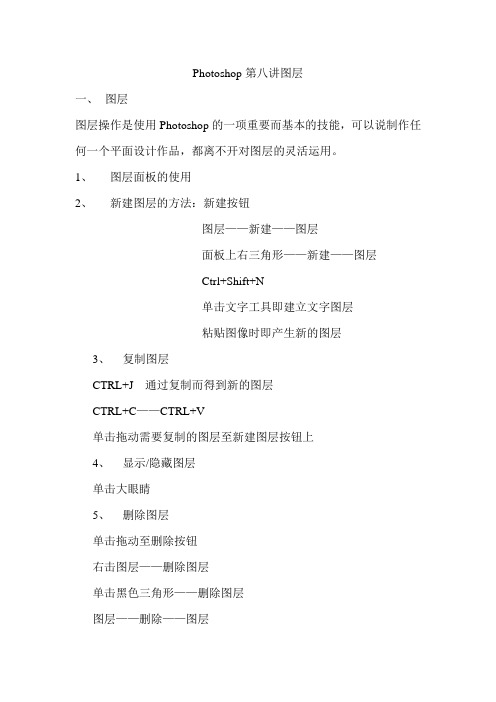
Photoshop第八讲图层一、图层图层操作是使用Photoshop的一项重要而基本的技能,可以说制作任何一个平面设计作品,都离不开对图层的灵活运用。
1、图层面板的使用2、新建图层的方法:新建按钮图层——新建——图层面板上右三角形——新建——图层Ctrl+Shift+N单击文字工具即建立文字图层粘贴图像时即产生新的图层3、复制图层CTRL+J 通过复制而得到新的图层CTRL+C——CTRL+V单击拖动需要复制的图层至新建图层按钮上4、显示/隐藏图层单击大眼睛5、删除图层单击拖动至删除按钮右击图层——删除图层单击黑色三角形——删除图层图层——删除——图层6、移动图层单击拖动图层移动按钮时:选取自动选择图层7、改变图层的顺序在图层面板上单击拖动图层8、对齐、分布图层图层进行链接时,选取移动工具,可以进行对齐、分布图层9、合并图层向下合并图层:CTRL+E合并可见图层:CTRL+SHIFT+E拼合图层:合并所有图层10、图层混合模式正常:编辑或绘制每个像素,使其成为结果色。
这是默认模式。
(在处理位图图像或索引颜色图像时,“正常”模式也称为阈值。
)溶解:编辑或绘制每个像素,使其成为结果色。
但是,根据任何像素位置的不透明度,结果色由基色或混合色的像素随机替换。
变暗:查看每个通道中的颜色信息,并选择基色或混合色中较暗的颜色作为结果色。
比混合色亮的像素被替换,比混合色暗的像素保持不变。
正片叠底:查看每个通道中的颜色信息,并将基色与混合色复合。
结果色总是较暗的颜色。
任何颜色与黑色复合产生黑色。
任何颜色与白色复合保持不变。
当用黑色或白色以外的颜色绘画时,绘画工具绘制的连续描边产生逐渐变暗的颜色。
这与使用多个魔术标记在图像上绘图的效果相似。
颜色加深:查看每个通道中的颜色信息,并通过增加对比度使基色变暗以反映混合色。
与白色混合后不产生变化。
线性加深:查看每个通道中的颜色信息,并通过减小亮度使基色变暗以反映混合色。
与白色混合后不产生变化。
2024版PS优质教学课件完整版

PS优质教学课件完整版•教学内容与目标•界面与工具介绍•图像调整与处理技巧目•图层操作与合成技术•文字设计与排版艺术录•蒙版、通道与选区应用•自动化操作与批处理•综合案例实战演练目•课程总结与展望录01教学内容与目标03常用文件格式与支持介绍Photoshop 支持的图像格式,如PSD 、JPG 、PNG 等,以及不同格式的特点和适用场景。
01Photoshop 的历史与发展介绍Photoshop 的起源、发展历程以及在不同领域的应用。
02软件界面与功能详细讲解Photoshop 的软件界面,包括菜单栏、工具栏、选项栏、面板等,以及各功能的使用方法。
Photoshop 软件简介教学目标与要求知识与技能目标要求学生掌握Photoshop的基本操作,包括图层、选区、滤镜等核心功能,能够独立完成图像编辑、修饰和合成等任务。
过程与方法目标通过案例分析、实践操作等方式,培养学生分析问题、解决问题的能力,提高学生的实践能力和创新意识。
情感态度与价值观目标培养学生对图像处理的兴趣和热情,提高学生的审美能力和艺术素养,树立正确的图像处理和传播观念。
基础知识核心技能进阶技能实践应用知识点与技能点梳理掌握Photoshop的基本概念、软件界面与功能等基础知识。
学习掌握高级功能如蒙版、通道、混合模式等,提升图像处理和合成的能力。
熟练掌握图层、选区、滤镜等核心功能,能够运用各种工具进行图像编辑、修饰和合成等操作。
通过案例分析、实践操作等方式,将所学知识应用到实际项目中,提高学生的实践能力和综合素质。
02界面与工具介绍图像窗口显示当前正在编辑的图像,可进行缩放、旋转等操作。
包含图层、通道、路径、历史记录等面板,用于管理和编辑图像的不同方面。
选项栏显示当前所选工具的选项设置,可调整工具参数。
菜单栏包含文件、编辑、图像、图层、选择、滤镜等菜单,用于执行各种命令。
工具栏提供各种绘图和编辑工具,如画笔、橡皮擦、选框工具等。
界面布局及功能区域划分橡皮擦工具用于擦除图像中的像素,可调整擦除的大小和硬度。
Photoshop的图层精品PPT课件

➢ Photoshop中的文字是单独的图层。选择 文字工具,在图像上单击,就会自动创 建一个文字图层。
➢制作阴影文字。
操作步骤
➢ 新建图像文件,宽500px,高150px。 ➢ 使用文字工具输入文字内容。 ➢ 单击菜单【图层(L)】→【图层样式(Y)】,设
定图层的风格。
➢打开图像,添加文字图层。
➢ 修改图层面板的“不透明度”设置,观察图层的透明 效果。
➢新建图像,建立几个图层,在各图层中画不同 的图形,填充颜色。尝试在图层面板上拖动图层 的顺序、隐藏图层,体会图层的作用。
➢单击菜单【图层(L)】→【图层属性…】,可以 改变当前图层的名称。尝试改变各个图层的名称。
背景图层一般置于图片的最下方,其作用 在于给图片添加一个固定不变的整体背景色彩 和图案,所以尽量不要在背景图层上做有关图 像操作。
返回
返回
结束语
当你尽了自己的最大努力时,失败也是伟大的, 所以不要放弃,坚持就是正确的。
When You Do Your Best, Failure Is Great, So Don'T Give Up, Stick To The End
谢谢大家
荣幸这一路,与你同行
It'S An Honor To Walk With You All The Way
演讲人:XXXXXX 时 间:XX年XX月XX日
Photoshop的图层
➢ 单击菜单【窗口(W)】→【显示图层
(L)】,调出图层面板。
图层面板
当前图层
显示/隐 藏图层
新建图层 删除图层
➢ Photoshop默认的图像文件格式是psd, 其中包含图层信息,打开后的图层可以 重新编辑。
PS基础教学课件-5-图层

图层的作用
分层编辑
图层可以将图像分成不同的部分 ,方便对每一部分进行单独的编 辑和修改,提高了图像处理的灵
活性和可编辑性。
保护原图
通过图层可以保护图像的原始部分 不被破坏,可以在上层进行绘制、 修改和调整,下层原图保持不变。
删除图层
拖拽到删除按钮
选中要删除的图层,直接拖拽到 下方的“删除图层”按钮上,即 可删除该图层。
按快捷键删除
选中要删除的图层,按 “Delete”键即可删除。
调整图层顺序
拖拽调整
在图层面板中,选中要调整的图层, 然后按住鼠标左键不放,拖拽到目标 位置即可。
通过快捷键调整
选中要调整的图层,按“Ctrl+[”将 该图层向上移动一层,按“Ctrl+]” 将该图层向下移动一层。
删除所有蒙版
在菜单栏中,选择“图层 ”>“删除”>“所有图 层蒙版”。
谢谢
THANKS
内发光样式
01
内发光样式
通过设置内发光的光源位置、颜色、大小等参数,给图层添加内部发光
效果,突出重点内容。
02
总结词
通过内部发光效果的添加,强调图层的重点内容,增强视觉冲击力。
03
详细描述
内发光样式同样可以通过图层面板中的“图层样式”选项卡进行设置。
通过调整发光颜色、大小、模糊程度等参数,可以使图层内部产生发光
组织管理
图层可以方便地组织和管理图像的 不同部分,使图像更加有条理和易 于管理。
图层的类型
普通层
背景层
最常见的图层类型,可以用于绘制图形、 添加文字、应用滤镜等操作。
PS图层说课PPT

图层是海报设计中不可或缺的元 素,通过创建不同图层,可以方 便地组织和管理海报中的各个元
素,如文字、图像、形状等。
调整透明度
利用图层的透明度属性,可以轻松 实现海报中元素的叠加和透明效果, 增强视觉冲击力。
调整图层样式
通过调整图层样式,如投影、内发 光、外发光等,可以增加海报的层 次感和立体感。
条来创建自定义的变换效果。
04
图层样式与效果
添加图层样式
总结词
通过PS软件,为图层添加各种样式和 效果,增强视觉效果。
详细描述
在PS中,可以通过“图层样式”面板 为图层添加各种效果,如投影、内发 光、外发光、描边等,使图像更加生 动和富有层次感。
修改图层样式
总结词
对已添加的图层样式进行修改,以适应 不同的设计需求。
应用图层复合
在创建了多个场景的布局后,可以将它们分别保存为不同 的图层复合,并在需要时快速切换和应用不同的布局。
更新和同步图层复合
如果对某个场景的布局进行了更改,可以通过选择相应的 图层复合并单击“更新复合”按钮来同步更改,确保所有 场景的布局保持一致。
使用智能对象进行非破坏性编辑
创建智能对象
在Photoshop中,可以通过单击 “文件”菜单中的“打开为智能 对象”或“置入嵌入对象”来创
建智能对象。
非破坏性编辑
对智能对象进行缩放、旋转、应 用滤镜等操作时,不会破坏原始 图像数据,而是将更改应用到智
能对象的链接副本上。
编辑源文件
要编辑智能对象的源文件,可以 双击“图层”面板中的智能对象 ,然后在独立窗口中进行编辑, 完成后保存更改并关闭窗口即可
。
06
图层在实际工作中的应用案 例
Ps图层应用教学精品PPT课件

上一页
下一页
第五章 Photoshop图层的应用
5.1 基本概念 5.1.1 图层调板
返回首页 返回本章
上一页
下一页
第五章 Photoshop图层的应用
5.1 基本概念 5.1.2 图层属性
返回首页 返回本章
在“图层属性”对话框中,可 以设置图层的名称,并给图层缩 览图添加一种颜色以便于识别。
上一页
下一页
第五章 Photoshop图层的应用
5.2 图层的基本操作 5.2.1 创建新图层
2.新建一个有内容的图层
选取需要的图像内容,先执行 “编辑”>“拷贝” 命令,然后 执行 “编辑”>“粘贴” 命令, 会在图层调板中自动建立一个新 图层。
返回首页 返回本章
上一页
下一页
第五章 Photoshop图层的应用
返回首页 返回本章
5.1 基本概念
普通图层:普通图层的主要功能是 存放和绘制图像,普通图层可以有 不同的透明度。
背景图层:背景图层位于图像的最 底层,不可以改变背景层的顺序、 不透明度和混合模式。 填充/调整图层:填充/调整图层主要 用于存放图像的色彩调整信息。
文字图层:文字图层只能输入与编 辑文字内容。不能应用色彩调整和 滤镜,也不能使用绘画工具进行编辑。 若要处理,执行“图层/栅格化/文 字”。
方法一:单击图层调板菜单, 选择“图层属性”命令可以打开 图层属性对话框。
方法二:右键点击图层缩览 图,在弹出菜单中选择“图层属 性”命令。
上一页
下一页
第五章 Photoshop图层的应用
返回首页 返回本章
5.1 基本概念 5.1.3 图层的转换
Photoshop图像处理标准教程第9章图层基本应用ppt课件

图层的分布是指将3个或更多的图层按一定规律在图像窗口中进行 分布。选择多个图层后,选择“图层”|“分布”命令,然后在其子菜单中 选择所需的子命令,即可按指定的方式分布选择的图层。
22
在日常生活中,随处都可以看到浪费 粮食的 现象。 也许你 并未意 识到自 己在浪 费,也 许你认 为浪费 这一点 点算不 了什么
9.3.3
隐藏与显示图层
当一幅图像有较多的图层时,为了便于操作可以将其中暂时不需要 显示的图层进行隐藏。图层缩览图前面的眼睛图标用于控制图层的显示 和隐藏,有该图标的图层为可见图层,单击图层前面的眼睛图标,可以 隐藏该图层。如果要重新显示图层,只需在原眼睛图标处单击鼠标即可 。
14
在日常生活中,随处都可以看到浪费 粮食的 现象。 也许你 并未意 识到自 己在浪 费,也 许你认 为浪费 这一点 点算不 了什么
9.1.1 什么是图层
图层用来装载各种各样的图像,它是图像的载体。在Photoshop 中,一个图像通常都是由若干个图层组成的,如果没有图层,就没有 图像存在。
例如,新建一个图像文档时,系统会自动在新建的图像窗口中生 成一个背景图层,用户就可以通过绘图工具在图层上进行绘图。图9-1 所示的图像便是由如图9-2、图9-3和图9-4所示的3个图层中的图像组 成。
24
在日常生活中,随处都可以看到浪费 粮食的 现象。 也许你 并未意 识到自 己在浪 费,也 许你认 为浪费 这一点 点算不 了什么
9.5.2 编辑图层组
对多个图层进行编组后,为了方便以后的运用,还经常会在其中增 加、删除图层,或取消图层组等。
练习实例:在图层组中调整图层
25
在日常生活中,随处都可以看到浪费 粮食的 现象。 也许你 并未意 识到自 己在浪 费,也 许你认 为浪费 这一点 点算不 了什么
Photoshop图层详讲PPT课件

A
B设定图层之间的混合模式 B
C
C图层的锁定选项 D显示图层 D
E表示当前图层 E
M M“图层”面板弹出菜单
N N设定图层透明度
O
O设定填充透明度
P P锁定当前图层
F链接图层 F G H I J K L J 创建组
L删除图层按钮
G添加图层样式按钮 I 创建新的填充或调节图层按钮
H添加图层蒙版按钮
执行“新建图层”命令 .
“ 新建图层”对话框
8
(3)通过“拷贝”和“粘贴”命令创建新图层
方法:建立选区。菜单中的“编辑| 拷贝”命令,再在本图像或 者切换到其他图像上执行菜单中的“编辑| 粘贴”命令,结果如图2116 所示。此时,软件会自动给所粘贴的图像建立一个新图层,如图 2-117 所示。
图2-115 建选区
图2-117 图层分布
.
图2-116 粘贴图像
9
(4)通过拖放建立新图层
方法:打开两幅图像,然后选择 (移动工具)拖动一幅图像到另外 一张图像上,当另一张图像周围有黑线框时,松开鼠标,这时图像被 拖动过来,原图像不受影响,而另一张图像多出了一个拖动图像的图 层,如图2-118 所示。
. 图2-118 通过拖放建立新图层
.
19
图层组
Photoshop CS6 的图层组可以像普通图层一样设置 样式、填充不透明度、混合颜色带遗迹其他高级混 合选项。在“ 图层” 面板中双击创建的图层组的 图标,即可在弹出的“图层样式”对话框中进行这 些设置。
图层
图层就像透明的玻璃纸,将一幅图 像的不同部分分别放置在不同的图层 上,其中图层上没有图像的地方会透 出下面图层的内容,有图像的地方会 盖住下面图层的内容,所有的图层堆 叠在一起就构成一幅完整的图画。
ps的ppt课件

用于放置各种元素,是最常见的图层类型。
普通图层
位于图层面板的最下方,用于放置背景。
背景图层
用于调整图像的色彩和色调,不会改变原图。
调整图层
用于输入和编辑文字。
文字图层
用于绘制各种形状和路径。
形状图层
用于控制其他图层的显示范围和透明度。
蒙版图层
蒙版是一种特殊的图层,用于控制其他图层的显示范围和透明度。
详细描述
Photoshop提供了各种滤镜效果,如模糊、锐化、扭曲、素描等。通过选择适合的滤镜并调整其参数,可以给图像添加独特的视觉效果,丰富图像的表现力。
04
CHAPTER
图层与蒙版
01
02
图层可以独立编辑,不会影响到其他图层,这使得图层成为进行复杂设计和排版的重要工具。
图层是Photoshop中一个非常重要的概念,它就像一张透明的纸,上面可以绘制图形、文字、图片等内容。
创建蒙版后,可以通过涂抹白色或黑色来控制图层的显示范围,白色显示全部,黑色隐藏全部,灰色则进行半透明显示。
蒙版可以理解为一块“遮罩”,将不需要显示的部分隐藏起来,只显示需要的部分。
还可以通过调整蒙版的透明度来控制图层的透明度,这对于制作复杂合成和特殊效果非常有用。
05
CHAPTER
文字与形状
在PowerPoint中,可以使用文字工具输入各种文本内容,包括标题、段落和列表等。
总结词
02
CHAPTER
Photoshop基本操作
菜单栏
工具箱
面板
状态栏
01
02
03
04
包含文件、编辑、图像等常用命令,方便用户进行操作。
包含各种常用的工具,如选择工具、画笔工具、裁剪工具等。
第4课-Photoshop的图层

➢新建图像,建立几个图层,在各图层中画不同 的图形,填充颜色。尝试在图层面板上拖动图层 的顺序、隐藏图层,体会图层的作用。
➢单击菜单【图层(L)】→【图层属性…】,可以 改变当前图层的名称。尝试改变各个图层的名称。
背景图层一般置于图片的最下方,其作用 在于给图片添加一个固定不变的整体背景色彩 和图案,所以尽量不要在背景图层上做有关图 像操作。
Hale Waihona Puke Photoshop的图层➢ 单击菜单【窗口(W)】→【显示图层
(L)】,调出图层面板。
图层面板
当前图层
显示/隐 藏图层
新建图层 删除图层
➢ Photoshop默认的图像文件格式是psd, 其中包含图层信息,打开后的图层可以 重新编辑。
➢ bmp、jpeg等图像不包含图层信息。
➢新建一个图层,观察图层的作用和效果。
图像的处理
Photoshop的图层
Photoshop的图层
➢ 图层就像透明的纸,使用图层绘画,就 像在若干张透明纸上分别作画。如果将 它们按一定的次序叠放在一起,就可以 组成一幅完整的图像。
Photoshop的图层
➢ 图层中没有画面的部分是完全透明的, 有画面的部分也可以调整它的透明度。
➢ 使用图层的好处是:对一个图层所做的 操作不会影响其他图层。
对图片进行编辑时,首先选择编辑对象所 在的图层,然后才能进行编辑。
粘贴“剪切板”中的图像时,Photoshop 会自动产生新的图层。
通常通过锁定图层、隐藏其他图层和使用 历史控制面板的方式,避免因操作失误造成不 必要的损失。
➢将一只小猫变成两只。
操作步骤
➢ 打开原图。 ➢ 使用选区工具,设置羽化值为20px,选择小猫,将选择区域复
初中信息技术课件:Photoshop的图层(共15张PPT)

注:圆形和矩形都需要独立的图层
1
区域
操作练习
探究图层关系
探究二:矩形在上,圆形在下,矩形盖住了圆形部分
探究三:矩形在上,圆形在下,矩形呈半透明状态,重 叠部分图像半隐半现。
1
图层面板
操作练习
探究图层关系
图像 图像特征
图层关系:圆形在上, 矩形在下,圆形盖住了 矩形的部分区域
图层面板
复制选区 文字图层
知识回顾
仿制图章工具:在使用仿制图章工具时,需先进行哪个操作,
为何会出现以下的情况? 需要定义采样点(Alt键)
调整色彩效果:调整图像的哪些方面可以来弥补照片的光照 不足? 亮度 / 对比度 曲线
学习目标
1、理解Photoshop中图层的作用。
2、学会图层的基本操作以及复制选区的方法。 3、学会文字工具的操作技巧并制作简单的文字
特效。
自主感知
认真阅读课本P20--24,在操作过程中思考以下问题: (1)图层有何特点,在图像处理中它起到什么作用? (2)基本的图层操作有哪些,如何输入文字并进行字体属 性的调整? 自学方法:自主阅读、同桌讨论、标识重要内容 自学时间:4分钟
图层
图层就像透明的纸,使用图层绘画,就像在若干透明纸
转。(羽化效果)
文字工具
PS中的文字是单独的图层,分为横排文字与直排文字。
字体
大小
颜色
3
操作练习
文字图层
文字图层:在图片中输入自己的名字和班级,调整好适
当的字体属性(拓展:可以选择图层样式制作文字特效)。
*图层样式
单击菜单【图层】-【图层样式】,调出图层样式。
PS培训ppt

PS中的混合模式是指两种颜色混合后产生的效果。例如,“叠加”模式可以使颜色更加明亮,“正片 叠底”模式可以使颜色更加暗沉。
调色技巧
PS中的调色技巧包括亮度/对比度、色相/饱和度/明度调整等,可以用来改变图像的色彩和明暗程度。
智能对象与3D功能
智能对象
智能对象是PS中的一个非常重要的功能,它可以将图像以矢量形式保存,从而在缩放、旋转等操作时保持图像质 量不变。
图层概念
01
图层是Photoshop中最重要的概念之一,它允许用户在 同一个文档中添加、编辑和组织多个图像或元素。
02
图层可以互相叠加,并且可以通过调整透明度和叠加顺 序来创建各种视觉效果。
03
图层可以包含文本、形状、调整和滤镜效果等元素,使 设计更加灵活和可编辑。
02 常用功能及技巧
选区与抠图
对照片的色彩和色调进行调整, 使其更加符合审美要求,如调整 色彩平衡、增强对比度等。
将多张照片进行合成与拼接,制 作出更具创意和视觉冲击力的作 品。
图标设计
01
绘制基本图形
使用PS软件绘制各种基本图形,如圆形、矩形、三角形 等。
02
添加文字与图形组合
将基本图形与文字进行组合,制作出具有标识性的图标 。
常见问题解答
根据需要调整滤镜参数, 以达到最佳效果。
选择合适的滤镜,如模糊 、锐化、扭曲等。
如何使用滤镜增强图片效 果?
01
03 02
常见问题解答
01
如何抠出复杂的图片对象?
02 使用通道抠图法,通过调整通道中的黑白关系来 抠出对象。
03
使用钢笔工具或套索工具进行精细抠图。
学生作品展示
优秀作品展示
